Excel表格批量添加邮箱后缀的方法
2023-09-11 11:30:24作者:极光下载站
很多小伙伴之所以喜欢使用excel程序来对表格文档进行编辑,就是因为Excel中的功能十分的丰富,能够满足我们对于表格文档的各种编辑需求。在使用Excel程序编辑表格文档的过程中,有的小伙伴想要批量给单元格添加邮箱后缀,这时我们只需要选中单元格,然后在设置单元格格式的自定义页面中输入“#"@163.com"”,最后点击确定选项,回到表格页面中就可以看到添加好邮箱后缀的单元格了。有的小伙伴可能不清楚具体的操作方法,接下来小编就来和大家分享一下Excel表格批量添加邮箱后缀的方法。
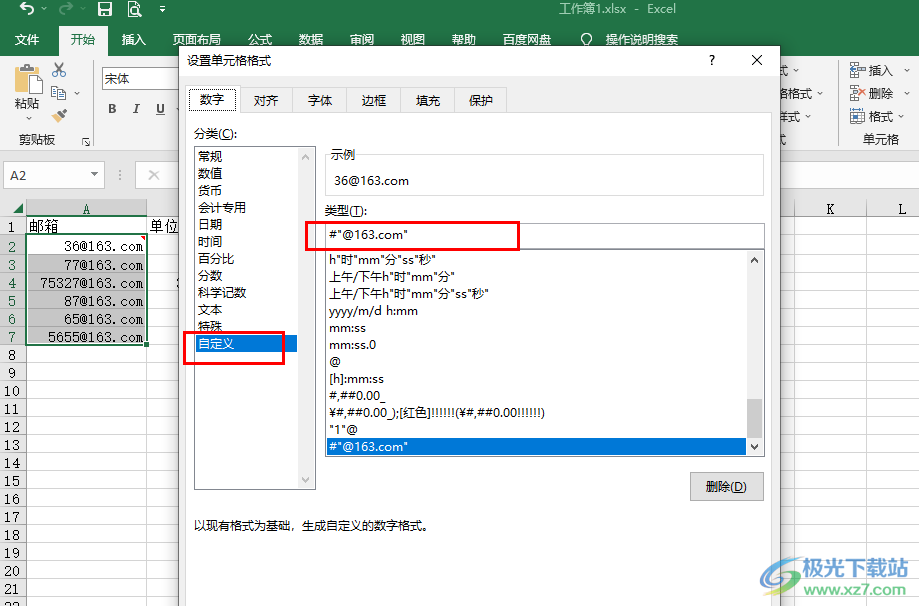
方法步骤
1、第一步,我们在桌面右键单击一个表格文档,然后先点击“打开方式”选项,再点击“Excel”选项
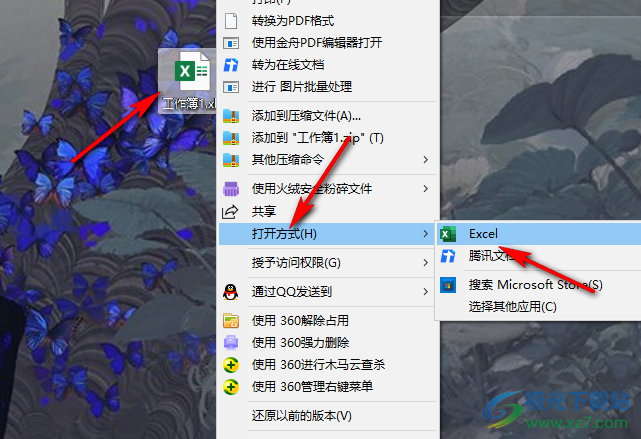
2、第二步,进入Excel页面之后,我们在该页面中选中需要添加邮箱后缀的单元格,然后右键单击选择“设置单元格格式”选项
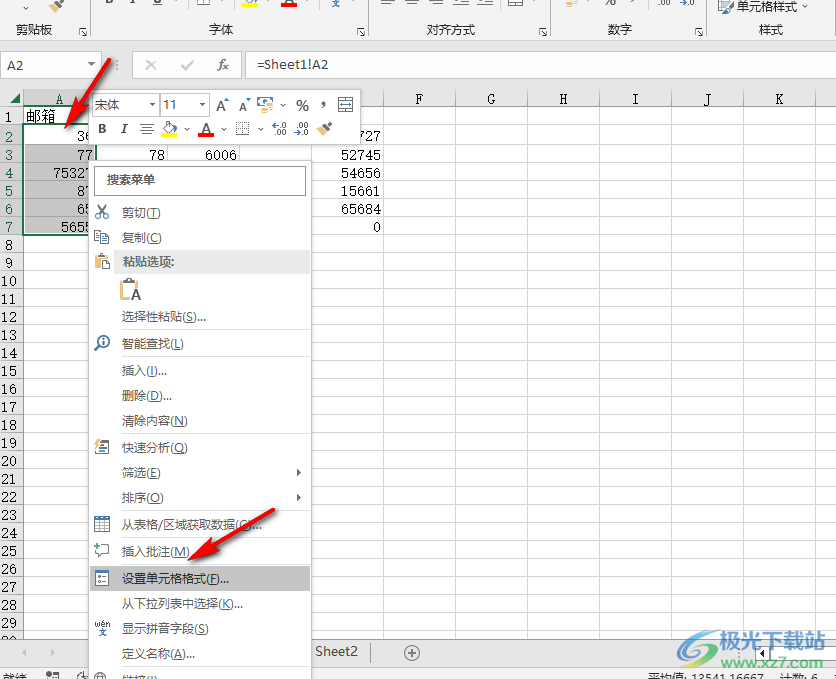
3、第三步,进入设置单元格格式页面之后,我们在左侧列表中点击打开“自定义”选项
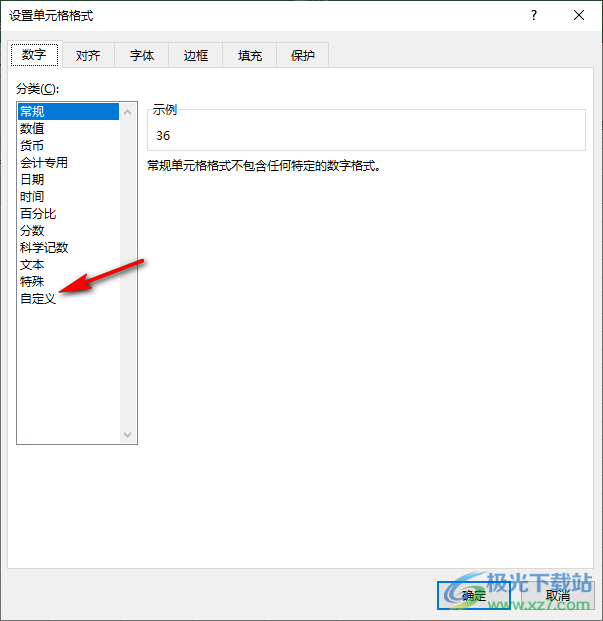
4、第四步,在自定义页面中,我们在“类型”的框内输入“#"@163.com"”,然后点击确定选项,这里注意双引号为英文格式下的双引号,163邮箱也可以根据自己需求更改为其它邮箱名称
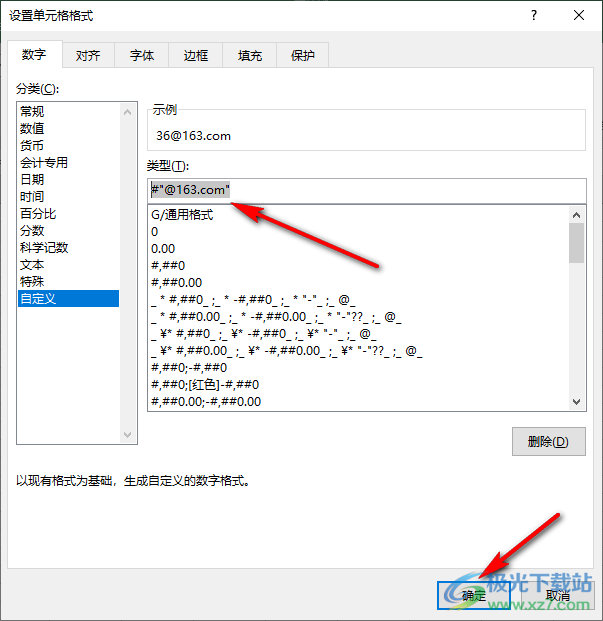
5、第五步,点击确定选项之后,我们在文档中就可以看到选中的单元格都自动添加上邮箱后缀了
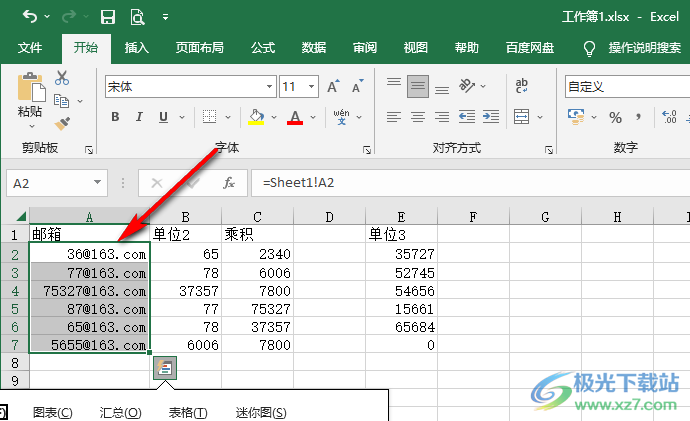
以上就是小编整理总结出的关于Excel表格批量添加邮箱后缀的方法,我们在Excel中选中单元格,然后在设置单元格格式的自定义页面中输入“#"@163.com"”,最后点击确定选项保存设置即可,感兴趣的小伙伴快去试试吧。
